מדריך הליכה על איך לבצע שיפור מהירות במחשב שלך
האם אתה מחפש דרך להאיץ רמפות? אנשים רבים מחפשים כלים שיכולים לעזור להם לשנות בהדרגה את מהירות הסרטונים או הסרטים שלהם. הגברת מהירות של סרטון פופולרית בקרב עורכי וידאו רבים מכיוון שהיא משפיעה באופן דרמטי על סרטונים. עם זאת, לא להרבה יישומים יש תכונת הגברת מהירות שבה אתה יכול להשתמש. אבל אל תדאג, כי יש תוכנה מפורסמת לעריכת וידאו שבה אתה יכול להשתמש כדי לבצע הגברת מהירות. המשך לקרוא את פוסט המדריך הזה כדי ללמוד איך לעשות הגברת מהירות.

חלק 1. מהי מהירות רמפינג
Ramping מהירות וידאו פופולרי בקרב עורכי וידאו רבים, במיוחד בעת יצירת סרטים. אבל מהי הגברת מהירות בכלל?
הגברת מהירות היא התאמת מהירות הסרטון שלך בהדרגה כדי שתהיה לו השפעה קולנועית נהדרת על הסרטון שלך. כמו כן, אתה יכול לשים את זה בתור האצה והאטה של הסרטון שלך. דמיינו תרחיש שבו נבל מנסה לירות בגיבור בסרט. אתה יכול לעשות הגברת מהירות כשהכדור נורה כך שזה יצור אפקט קולנועי משמעותי.
בקיצור, הגברת מהירות משנה את מהירות הסרטון שלך עם שליטה טובה יותר במסגרות המפתח כדי ליצור אפקטים רבי עוצמה. יתר על כן, זוהי פונקציית עריכת וידאו סטנדרטית שאתה יכול לעשות לסרטון שלך. אז, קרא את החלק הבא בצורה מקיפה אם אתה רוצה ללמוד כיצד לבצע הגברת מהירות בסרטון שלך.
חלק 2. איך לעשות Speed Ramping בבכורה
Adobe Premiere היא אחת מתוכנות עריכת הווידאו המעולות ביותר שבהן אתה יכול להשתמש אם אתה רוצה להאיץ את הווידאו שלך. ל-Adobe Premiere יש פונקציות עריכה רבות שבהן אתה יכול להשתמש כדי לערוך או לשפר את קובץ הווידאו שלך. בנוסף, הוא יכול להפיק פלטים חזקים עם רזולוציה ואיכות גבוהה. יתרה מכך, הוא מציע זוויות Multicam בלתי מוגבלות המועילות אם אתה מגדיל את הווידאו שלך במהירות. ומאז העדכון האחרון, ייבוא וייצוא סרטונים למכשיר שלך ניתנים לניהול יותר.
כמו כן, Adobe Premiere הוא יישום נהדר אם אתה רוצה תוכנית עם מהירות תגובה. אנשי מקצוע רבים מעדיפים להשתמש ב-Adobe Premiere כדי לערוך סרטונים או סרטים מכיוון שיש לו כלים ארגוניים רבים הדרושים לעריכת וידאו. יתר על כן, תוכנית זו ניתנת להורדה בכל הפלטפורמות חוצות המדיה, כולל Windows ו-Mac.
כיצד לבצע הגברת מהירות ב-Adobe Premiere:
שלב 1. הורד והתקן אדובי פרמייר במחשב שלך. לאחר התקנת התוכנית, פתח אותה במכשיר שלך. הדבר העיקרי שעליך לעשות הוא לייבא את קובץ הווידאו שאתה רוצה להאיץ. אתה יכול ללחוץ ולגרור את הסרטון שלך מהקבצים שלך לחלון הפרויקט שלך כדי לייבא אותו.
שלב 2. לאחר מכן, גרור את הקליפ אל ציר זמן כדי ליצור רצף במקום. לאחר מכן, Adobe Premiere תיצור אוטומטית רצף עם ההגדרות הדרושות להגברת המהירות.
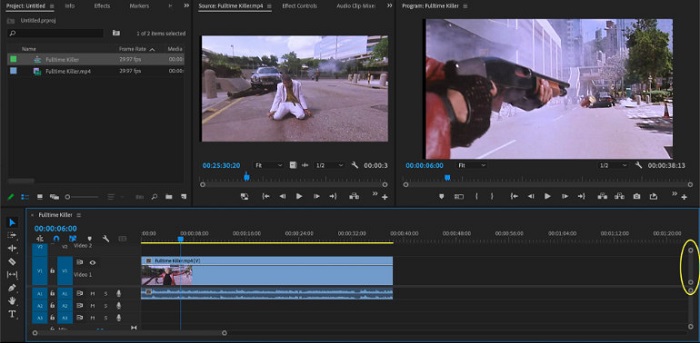
שלב 3. ולאחר מכן, בחר את החלק שבו ברצונך לבצע את רמפת המהירות. אחת הדרכים שאתה יכול לעשות כדי לבודד את החלק שאתה רוצה להאיץ את הרמפה היא על ידי הגדרת נקודות כניסה ויציאה. ללחוץ Command + K לחתוך את הרגע. שיטה נוספת היא שימוש ב כלי סכין גילוח כדי לפצל את הקליפ לחלקים.
שלב 4. לשלב הבא, ניצור מסגרות מפתח. אבל לפני שאנו מגדירים את ה-keyframes, עלינו לוודא שה-keyframes גלויים. לחץ לחיצה ימנית על הווידאו קליפ שלך ובחר הצג מסגרות מפתח של קליפ,> מיפוי זמן מחדש> מהירות.
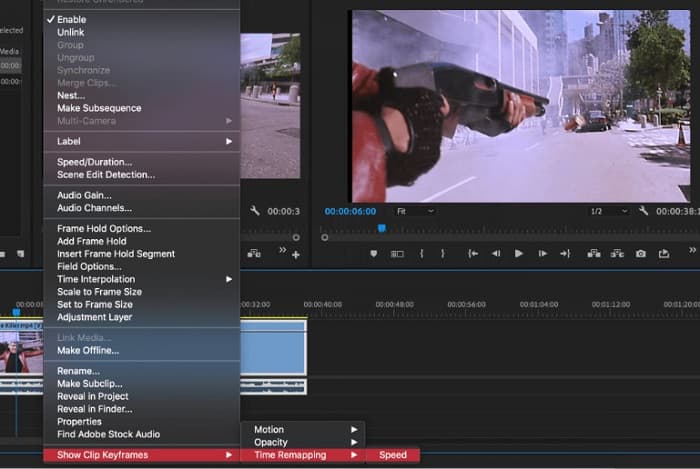
שלב 5. ועל ה סרגל כלים, בחר את עֵט כְּלִי. לאחר מכן, לחץ על הקו הלבן על פני הווידאו קליפ שלך כדי ליצור פריים מפתח. אתה צריך שתי פריימים מפתח כדי לבצע הגברת מהירות בסרטון שלך. הגדר את פריים המפתח הראשון היכן ברצונך להתחיל את רמפת המהירות והשנייה היכן ברצונך לסיים את הרמפה.
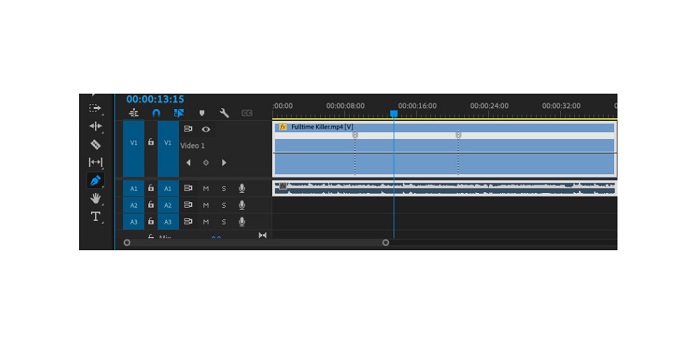
שלב 6. כעת, אנו נתאים את המהירות של החלק שברצונך להגביר במהירות. לחץ על קו לבן בין מסגרות המפתח שהגדרת, וגרור את הקווים הלבנים למעלה או למטה. גרור מעלה כדי להאיץ וגרור למטה כדי להאט הסרטון שלך.
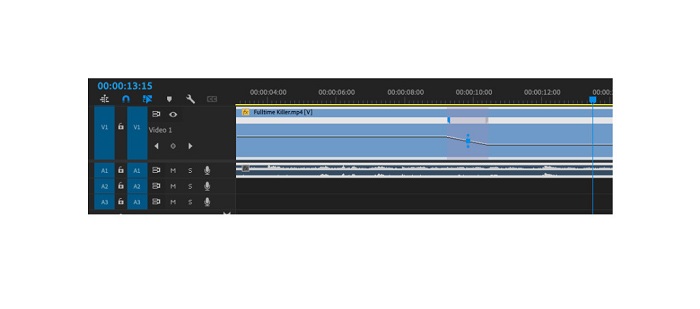
וזה המדריך שאתה צריך לדעת אם אתה רוצה להאיץ סרטון ב-Adobe Premiere.
חלק 3. דרך קלה יותר לעשות רמפת מהירות
למרות ש-Adobe Premiere יכולה להפיק פלטים מדהימים באיכות גבוהה, זה לא כלי ידידותי למתחילים. לכן, אם אתה חדש ברמפות מהירות, עדיף לחפש דרך חלופית. למרבה המזל, מצאנו את האפליקציה הנהדרת הזו שתוכל להשתמש בה כדי להאיץ סרטון. למידע נוסף על יישום זה, קרא את התיאורים שלהלן.
ממיר וידאו UTimate היא תוכנה מצוינת עם תכונות עריכה מתקדמות רבות. אתה יכול להשתמש בתוכנה זו אם אתה רוצה להאיץ סרטון. יתר על כן, יש לו ממשק קל לשימוש, מה שמקל על מתחילים. כמו כן, הוא תומך בכל פורמטי הווידאו, כמו MP4, AVI, MOV, MKV, VOB, WMV, M4V, WebM ועוד 1000. הוא מכיל תכונות עריכה רבות, כגון בקר מהירות וידאו, מיזוג וידאו, מסיר סימני מים של וידאו, תיקון צבע ועוד מארגז הכלים.
בנוסף, בעת שימוש בבקר מהירות הווידאו שלו כדי להגביר את המהירות של סרטון, אתה יכול לבחור מבין קביעות המהירות שלו. מה שאפילו נהדר ב-Video Converter Ultimate הוא ממשק העיבוד המהיר שלו, מה שהופך אותו לנוח עבור משתמשים רבים. אתה יכול להוריד את האפליקציה הזו בכל הפלטפורמות, כולל Windows, Mac ולינוקס. ואם אתה רוצה להשתמש בבקר מהירות הווידאו של Video Converter Ultimate, עקוב אחר המדריך הפשוט למטה.
כיצד להאיץ סרטון באמצעות Video Converter Ultimate:
שלב 1. ראשית, הורד את האפליקציה למחשב שלך על ידי לחיצה על הורד כפתור למטה. לאחר הורדת האפליקציה והתקנתה, הפעל אותה במכשיר שלך.
הורדה חינמיתעבור Windows 7 ואילךהורדה מאובטחת
הורדה חינמיתעבור MacOS 10.7 ואילךהורדה מאובטחת
שלב 2. ולאחר מכן, בממשק הראשי של האפליקציה, עבור אל ארגז כלים לוח ובחר את בקר מהירות וידאו תכונה.
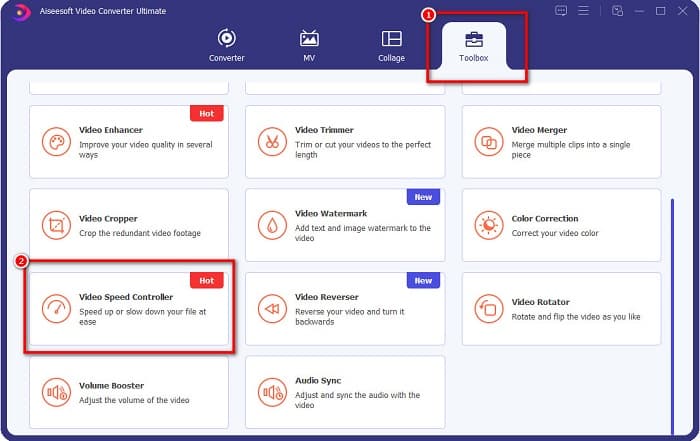
שלב 3. כדי להעלות את הסרטון שברצונך להגביר במהירות, לחץ על פלוס (+) לחצן חתימה או גרור ושחרר הקובץ שלך ל- תיבת סימן פלוס.

שלב 4. ובממשק הבא, בחר את מהירות הווידאו הרצויה עבור הסרטון שלך. אתה יכול לבחור בין 0.125x, 0.25x, 0.5x, 0.75x, 1x, 1.25x, 1.5x, 2x, 4x ו-8x.
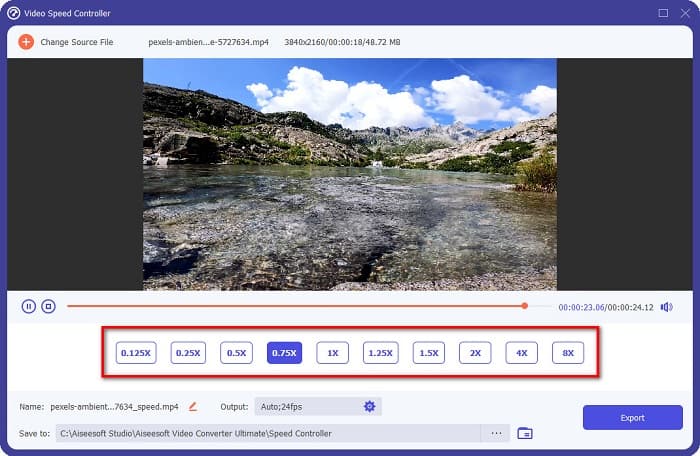
שלב 5. לבסוף, אם סיימת לערוך את מהירות הסרטון שלך, לחץ על יְצוּא לחצן כדי לשמור את הפלט שלך במכשיר שלך.
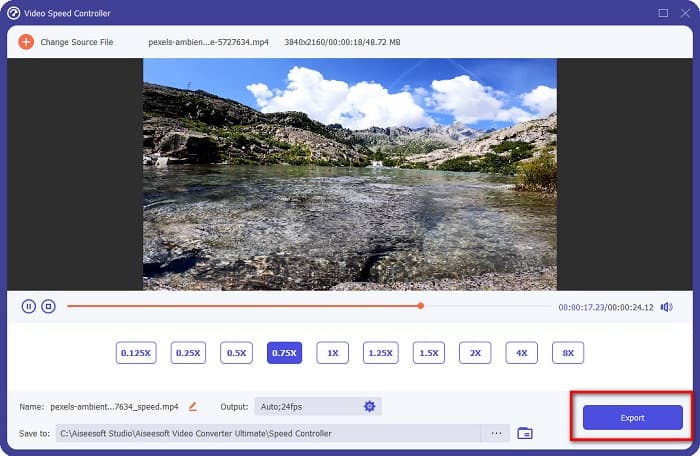
קשור ל:
כיצד להאיץ את הווידאו באפטר אפקטס [כלי המהירות הטוב ביותר]
כיצד להאיץ וידאו בסוני וגאס [שלבים קלים]
חלק 4. שאלות נפוצות לגבי שיפור מהירות
האם אתה יכול להאיץ את הצילומים באייפון שלך?
כן. אם אתה רוצה לבצע הגברת מהירות באייפון, אתה יכול להשתמש באפליקציית iMovie. iMovie היא אפליקציית עריכת וידאו ידועה לאייפון המאפשרת להאיץ או להאט סרטון עם הטווחים המרובים שלו.
האם Adobe Premiere בחינם?
לא. Adobe Premiere אינה אפליקציה חינמית. עליך לרכוש את האפליקציה תמורת US$20.99 לחודש אם ברצונך להשתמש בה. אבל, אתה יכול להוריד אותו בחינם עם ניסיון חינם של 7 ימים.
האם אוכל להגביר מהירות ב-CapCut?
CapCut היא אפליקציית עריכת וידאו שבה אתה יכול להאיץ את הסרטון שלך. באמצעות כלי עקומת המהירות שלו, אתה יכול לערוך את מהירות הסרטון שלך על ידי האצה או האטה שלו.
סיכום
הגברת מהירות היא דרך מצוינת ליצור אפקט קולנועי ייחודי על הסרטון שלך. כמו כן, אם אתה מקצוען בעריכת וידאו, Adobe Premiere הוא הכלי הטוב ביותר להגברת מהירות. עם זאת, אם אתה רוצה להוריד אפליקציה חינמית כדי לבצע רמפת מהירות וידאו, ממיר וידאו אולטימטיבי הוא האפליקציה בשבילך.



 ממיר וידאו אולטימטיבי
ממיר וידאו אולטימטיבי מקליט מסך
מקליט מסך



